Når en elev har hatt fravær, kan elev eller foresatt gå inn i VIS for å koble en dokumentasjon til fraværet.
1) Dette gjør du ved å klikke på elevens profil eller klikke på Elever > Mine søknader > velg fanen Melding om fravær > klikk på Opprett egenmelding:
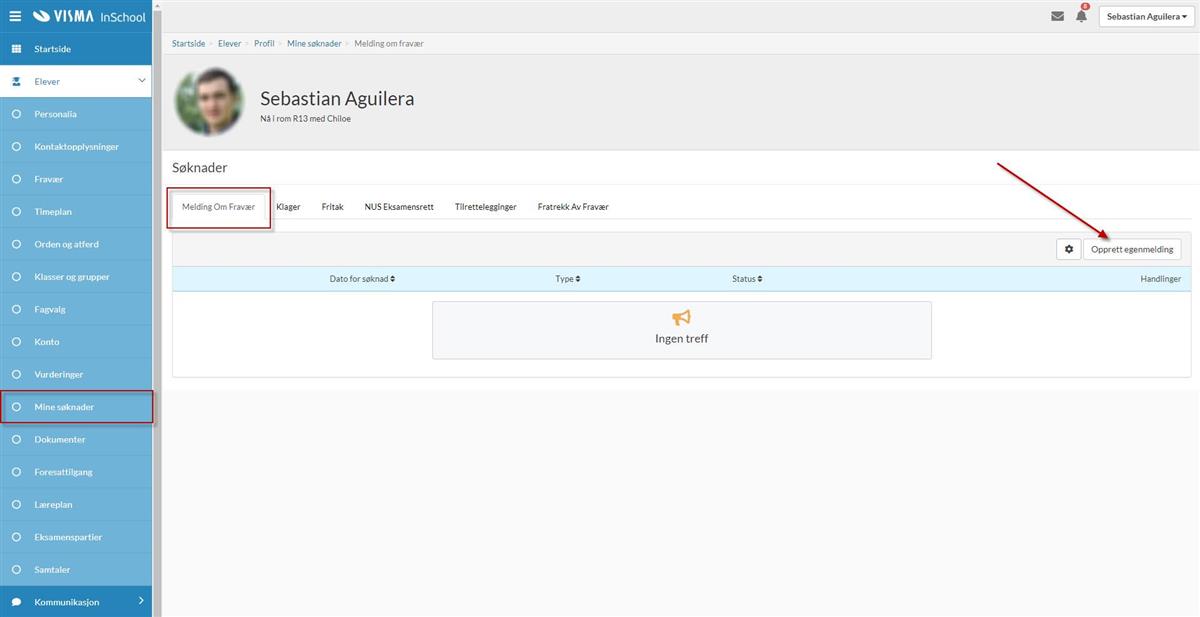 Visma
Visma
2) Du kommer da til et vindu hvor du velger hva slags fravær du vil gi egenmelding for:
I tillegg vil du se dato, tid og navn på undervisningsgruppe du har fått fravær i listet opp, og du kan markere hvilke timer du vil sende egenmelding for i rutene lengst til høyre for timene som du er registrert fraværende på.
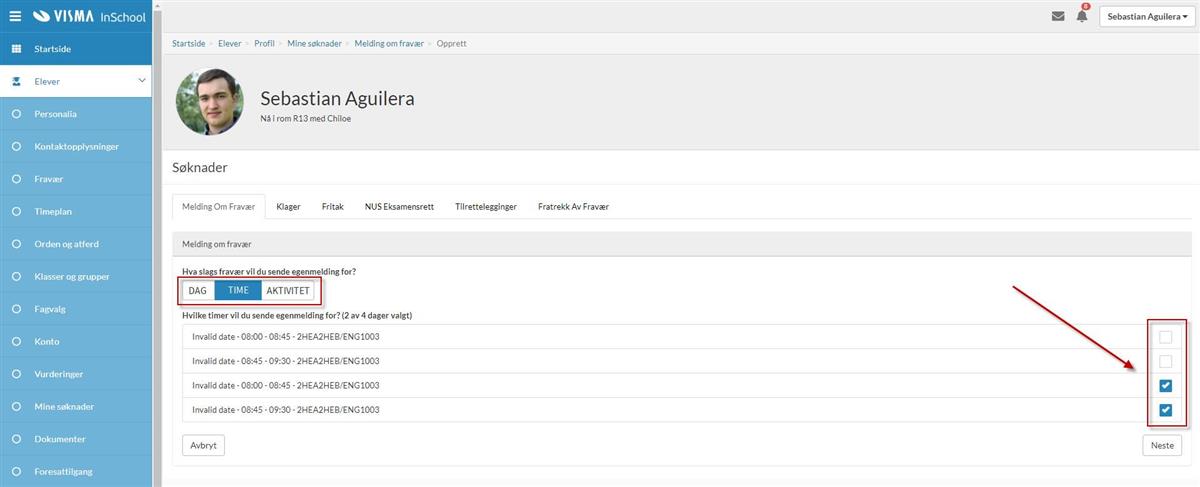 Visma
Visma
3) Klikk deretter på Neste.
4) Da får du et nytt vindu hvor elev kan skrive forklaring på hvorfor man var fraværende. Her kan elev også laste opp en fil, om man har vedlegg på dokumentasjon for fravær.
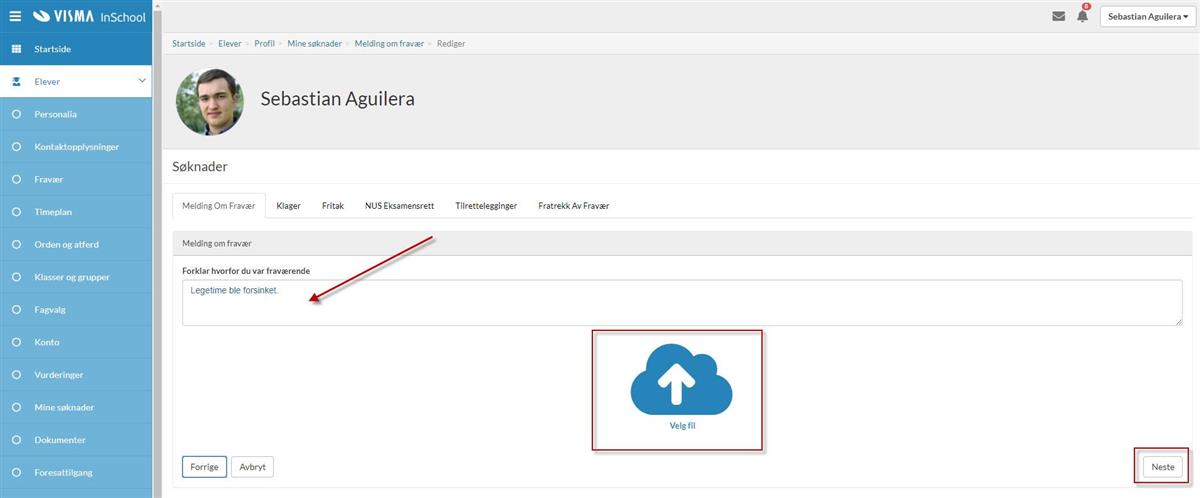 Visma
Visma
5) Klikk deretter Neste.
6) Siste side vil nå vise en oppsummering av meldingen om fravær. Klikk Send forespørsel. Eleven vil da se søknaden i en oversikt med dato for søknad, type og status.
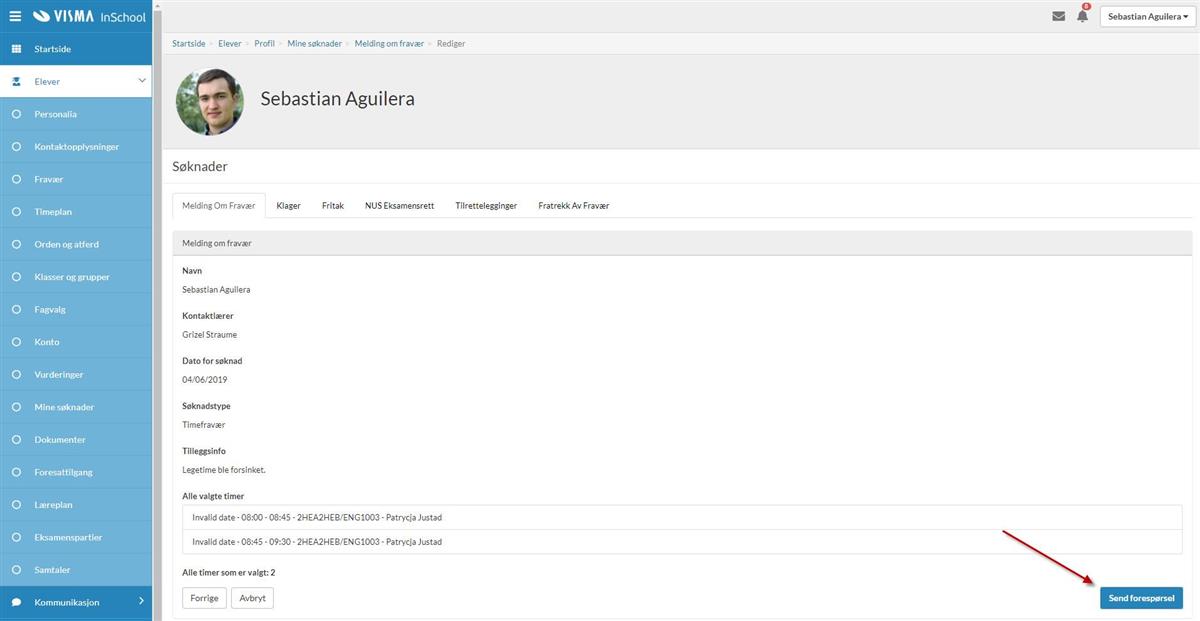 Visma
Visma
Kontaktlæreren til eleven vil få varsel om at det har kommet dokumentasjon på fravær, og vil endre fraværet i VIS i henhold til dokumentasjonen.